Insta360 GO2, le test de la nano caméra haute définition et stabilisée
Comment piloter la caméra ? (méthode 1)
 L’unique bouton (non visible) de la caméra permet uniquement l’allumage et l’extinction de la caméra, et le lancement de 4 enregistrements prédéfinis. Vous pouvez associer un mode à la pression simple du bouton caméra éteinte, la pression double caméra éteinte, et idem caméra déjà allumée. Ces modes sont à régler via l’application sur smartphone. Je ne recommande pas cette méthode ! Bien que j’ai veillé à appuyer correctement sur les boutons, il m’est arrivé de revenir de vol avec un mode qui n’était pas celui que j’avais activé. J’ai fini par régler le même mode pour les 4 méthodes et ne plus risquer de me tromper : le mode vidéo Pro, pour profiter de la stabilisation avancée.
L’unique bouton (non visible) de la caméra permet uniquement l’allumage et l’extinction de la caméra, et le lancement de 4 enregistrements prédéfinis. Vous pouvez associer un mode à la pression simple du bouton caméra éteinte, la pression double caméra éteinte, et idem caméra déjà allumée. Ces modes sont à régler via l’application sur smartphone. Je ne recommande pas cette méthode ! Bien que j’ai veillé à appuyer correctement sur les boutons, il m’est arrivé de revenir de vol avec un mode qui n’était pas celui que j’avais activé. J’ai fini par régler le même mode pour les 4 méthodes et ne plus risquer de me tromper : le mode vidéo Pro, pour profiter de la stabilisation avancée.
Comment piloter la caméra ? (méthode 2)
Cette méthode repose sur l’usage d’un smartphone et de l’app Insta360, disponible pour Android et iOS. La procédure de connexion est en plusieurs étapes, automatisées. La caméra est équipée de Bluetooth et de wifi. Bluetooth sert à détecter la présence de la caméra et à la « réveiller » à distance. Ensuite, c’est le wifi qui prend le relais, pour une meilleure réactivité. L’interface de l’app permet de régler la caméra : formater la mémoire intégrée, choisir les modes de la méthode 1, la durée des enregistrements, calibrer le gyroscope. Elle permet aussi d’accéder aux photos et aux vidéos stockées sur la caméra. Le module de visualisation est bien pensé, avec des outils de retouche simples mais efficaces : couper, choisir le FOV, ajouter des filtres, de la musique, accélérer la séquence. Ou encore activer la stabilisation FlowState, désactiver le verrouillage de l’horizon pour un mode équivalent au FPV. Et exporter les vidéos stabilisées dans la galerie du smartphone.
Comment piloter la caméra ? (méthode 2 suite)
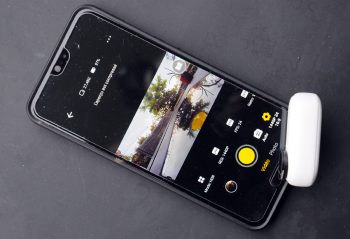 La méthode 2 permet aussi de profiter du retour vidéo en temps réel. Ou presque il s’agit de temps réel… avec une bonne seconde de latence. Mais ce n’est pas bien grave, l’intérêt du retour est de contrôler le cadrage et la luminosité avant de décoller, surtout si vous choisissez des réglages manuels. L’interface permet de nombreux choix : mode vidéo, définition, fps, durée. Ainsi que le profil de couleur : Standard, Vif pour des couleurs poussées ou LOG pour une colorimétrie flat à utiliser avec un LUT en post-production. Les réglages automatiques peuvent laisser la place à des modes axés sur la priorité ISO, priorité obturateur ou totalement Manuel. Les amateurs de belles images peuvent s’en donner à cœur joie avec le contrôle des ISO, de l’obturation, de la balance des blancs. La portée en wifi est de quelques mètres.
La méthode 2 permet aussi de profiter du retour vidéo en temps réel. Ou presque il s’agit de temps réel… avec une bonne seconde de latence. Mais ce n’est pas bien grave, l’intérêt du retour est de contrôler le cadrage et la luminosité avant de décoller, surtout si vous choisissez des réglages manuels. L’interface permet de nombreux choix : mode vidéo, définition, fps, durée. Ainsi que le profil de couleur : Standard, Vif pour des couleurs poussées ou LOG pour une colorimétrie flat à utiliser avec un LUT en post-production. Les réglages automatiques peuvent laisser la place à des modes axés sur la priorité ISO, priorité obturateur ou totalement Manuel. Les amateurs de belles images peuvent s’en donner à cœur joie avec le contrôle des ISO, de l’obturation, de la balance des blancs. La portée en wifi est de quelques mètres.
Comment piloter la caméra ? (méthode 3)
 La dernière méthode repose sur la station d’accueil. Une fois ouverte, l’écran propose d’établir la connexion (avec la touche de droite). La caméra peut être dans le berceau de la station d’accueil ou à l’extérieur, jusqu’à 2 ou 3 mètres. Le petit écran permet de démarrer et arrêter l’enregistrement sans toucher à la caméra. Il offre aussi l’accès aux différents modes d’enregistrement. Ainsi qu’à la plupart des réglages. C’est une bonne idée, ça fonctionne très bien, mais l’interface à deux boutons n’est agréable que pour des actions basiques et ponctuelles. Pour aller farfouiller dans les réglages, il est préférable de passer par l’app sur smartphone. Au retour d’un vol, la liaison est rétablie automatiquement, et la station permet d’arrêter l’enregistrement. L’écran indique la durée, et prévient si la batterie faiblit.
La dernière méthode repose sur la station d’accueil. Une fois ouverte, l’écran propose d’établir la connexion (avec la touche de droite). La caméra peut être dans le berceau de la station d’accueil ou à l’extérieur, jusqu’à 2 ou 3 mètres. Le petit écran permet de démarrer et arrêter l’enregistrement sans toucher à la caméra. Il offre aussi l’accès aux différents modes d’enregistrement. Ainsi qu’à la plupart des réglages. C’est une bonne idée, ça fonctionne très bien, mais l’interface à deux boutons n’est agréable que pour des actions basiques et ponctuelles. Pour aller farfouiller dans les réglages, il est préférable de passer par l’app sur smartphone. Au retour d’un vol, la liaison est rétablie automatiquement, et la station permet d’arrêter l’enregistrement. L’écran indique la durée, et prévient si la batterie faiblit.
Accéder aux vidéos ?
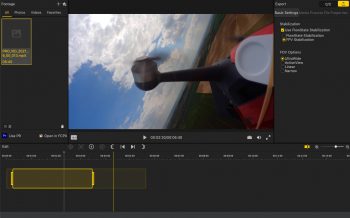 Nous l’avons vu, l’application pour smartphones permet de visualiser, retoucher et exporter les vidéos. L’autre moyen d’y accéder, c’est de placer la GO 2 dans sa station d’accueil, puis de connecter la station à un ordi. La mémoire intégrée de la caméra apparaît comme une unité amovible dont vous pouvez copier les fichiers. Attention, la plupart des photos et vidéos sont composées de plusieurs fichiers, comprenant les images et des données complémentaires (notamment celles des capteurs). Il suffit de les déposer dans l’application Insta360 Studio 2021 pour les visionner, les retoucher, les exporter, une par une ou plusieurs à la fois. A noter qu’Insta360 fournit aussi des plugins pour importer les vidéos dans Adobe Premiere et Final Cut Pro X d’Apple.
Nous l’avons vu, l’application pour smartphones permet de visualiser, retoucher et exporter les vidéos. L’autre moyen d’y accéder, c’est de placer la GO 2 dans sa station d’accueil, puis de connecter la station à un ordi. La mémoire intégrée de la caméra apparaît comme une unité amovible dont vous pouvez copier les fichiers. Attention, la plupart des photos et vidéos sont composées de plusieurs fichiers, comprenant les images et des données complémentaires (notamment celles des capteurs). Il suffit de les déposer dans l’application Insta360 Studio 2021 pour les visionner, les retoucher, les exporter, une par une ou plusieurs à la fois. A noter qu’Insta360 fournit aussi des plugins pour importer les vidéos dans Adobe Premiere et Final Cut Pro X d’Apple.
Le résultat ?
 Je ne me suis pas attardé sur les prises de vues photo, j’ai préféré me concentrer sur les vidéos. Si vous désirez profiter d’une stabilisation correcte, évitez le mode standard, ne shootez qu’en Pro ou en HDR. Les images sont très sympas en visualisation sur le smartphone. Sur un ordi, avec l’application Inst360 Studio 2021, le résultat dépend beaucoup de votre drone ! S’il vibre trop, la stabilisation FlowState ne fait pas de miracles et vous risquez de vous retrouver avec du Jello sous forme de vagues disgracieuses à l’écran. Si FlowState parvient à stabiliser malgré de fortes vibrations de la frame, vous risquez d’obtenir des images avec un flou, léger mais suffisant pour être gênant.
Je ne me suis pas attardé sur les prises de vues photo, j’ai préféré me concentrer sur les vidéos. Si vous désirez profiter d’une stabilisation correcte, évitez le mode standard, ne shootez qu’en Pro ou en HDR. Les images sont très sympas en visualisation sur le smartphone. Sur un ordi, avec l’application Inst360 Studio 2021, le résultat dépend beaucoup de votre drone ! S’il vibre trop, la stabilisation FlowState ne fait pas de miracles et vous risquez de vous retrouver avec du Jello sous forme de vagues disgracieuses à l’écran. Si FlowState parvient à stabiliser malgré de fortes vibrations de la frame, vous risquez d’obtenir des images avec un flou, léger mais suffisant pour être gênant.
Donc ?
 Donc il est recommandé d’installer la GO 2 sur un racer « sain ». Et s’il ne l’est pas suffisamment ? Les solutions consistent à utiliser des supports TPU qui amortissent beaucoup les vibrations, comme celui-ci. Le risque ? C’est qu’ils soient trop mous, et qu’il augmentent encore les oscillations. Avec ce support, les résultats se sont avérés médiocre sur un DJI FPV. L’autre solution, c’est d’utiliser un filtre ND. A vrai dire, mon expérience de plusieurs semaines montre que l’usage de filtres ND est indispensable ! Pour réduire les vibrations, mais aussi pour éviter les images surexposées, et pour des séquences vidéo plus « cinématiques », avec un flou de bougé. Autre intérêt des filtres ? Elles permettent de remplacer (avantageusement) la lentille neutre livrée avec la caméra.
Donc il est recommandé d’installer la GO 2 sur un racer « sain ». Et s’il ne l’est pas suffisamment ? Les solutions consistent à utiliser des supports TPU qui amortissent beaucoup les vibrations, comme celui-ci. Le risque ? C’est qu’ils soient trop mous, et qu’il augmentent encore les oscillations. Avec ce support, les résultats se sont avérés médiocre sur un DJI FPV. L’autre solution, c’est d’utiliser un filtre ND. A vrai dire, mon expérience de plusieurs semaines montre que l’usage de filtres ND est indispensable ! Pour réduire les vibrations, mais aussi pour éviter les images surexposées, et pour des séquences vidéo plus « cinématiques », avec un flou de bougé. Autre intérêt des filtres ? Elles permettent de remplacer (avantageusement) la lentille neutre livrée avec la caméra.
Filtres Freewell
 J’ai utilisé des filtres ND de Freewell : la boite contient des ND8, ND16, ND32 et ND64. Par une journée couverte, mais lumineuse, le ND8 est parfait. S’il y a une forte luminosité, je recommande de passer à un ND16 voire ND32. La bonne méthode consiste à régler l’obturation (shutter) de la caméra pour correspondre au filtre avec la règle suivante : shutter = 2x les fps. Donc si vous utilisez la caméra à 50 fps, le shutter doit en théorie être réglé sur 1/100. Mais vous pouvez prendre vos distances avec la règle. Voire même être paresseux et choisir de laisser la caméra se débrouiller toute seule pour choisir ses réglages !
J’ai utilisé des filtres ND de Freewell : la boite contient des ND8, ND16, ND32 et ND64. Par une journée couverte, mais lumineuse, le ND8 est parfait. S’il y a une forte luminosité, je recommande de passer à un ND16 voire ND32. La bonne méthode consiste à régler l’obturation (shutter) de la caméra pour correspondre au filtre avec la règle suivante : shutter = 2x les fps. Donc si vous utilisez la caméra à 50 fps, le shutter doit en théorie être réglé sur 1/100. Mais vous pouvez prendre vos distances avec la règle. Voire même être paresseux et choisir de laisser la caméra se débrouiller toute seule pour choisir ses réglages !
Comment installer un filtre ?
 C’est assez simple, il suffit de dévisser la protection de la lentille et de visser le filtre à la place. Ca ne prend que quelques secondes. Mais comme d’habitude avec les manipulations de composants optiques, le risque est de laisser des traces de doigts ou d’introduire des poussières. On ne les verra pas sur le contrôle vidéo en temps réel, et pourtant on ne verra plus que ça dans la vidéo sur ordi… Pensez à prendre un chiffon destiné au nettoyage des optiques. Ou si vous êtes du genre à oublier et à finir par essuyer la lentille sur le jean, fringuez-vous avec le tee-shirt Holyshit de Stéphane Couchoud et son rabat-chiffon ! (voir ici).
C’est assez simple, il suffit de dévisser la protection de la lentille et de visser le filtre à la place. Ca ne prend que quelques secondes. Mais comme d’habitude avec les manipulations de composants optiques, le risque est de laisser des traces de doigts ou d’introduire des poussières. On ne les verra pas sur le contrôle vidéo en temps réel, et pourtant on ne verra plus que ça dans la vidéo sur ordi… Pensez à prendre un chiffon destiné au nettoyage des optiques. Ou si vous êtes du genre à oublier et à finir par essuyer la lentille sur le jean, fringuez-vous avec le tee-shirt Holyshit de Stéphane Couchoud et son rabat-chiffon ! (voir ici).
La qualité des images ?
 Les vidéos filmées par la GO 2 sont plutôt belles, avec assez peu de pertes et de pâtés de pixels dus à la compression, même sur des actions rapides. Ce qui perturbe la caméra ? C’est le manque de luminosité. Si vous filmez en intérieur, en bandos, vous risquez de voir apparaitre un très fort bruit dans les images. L’export des vidéos, dans Insta360 Studio 2021, comporte une option Remove Grain, qui fonctionne plus ou moins, mais introduit d’autres parasites.
Les vidéos filmées par la GO 2 sont plutôt belles, avec assez peu de pertes et de pâtés de pixels dus à la compression, même sur des actions rapides. Ce qui perturbe la caméra ? C’est le manque de luminosité. Si vous filmez en intérieur, en bandos, vous risquez de voir apparaitre un très fort bruit dans les images. L’export des vidéos, dans Insta360 Studio 2021, comporte une option Remove Grain, qui fonctionne plus ou moins, mais introduit d’autres parasites.
Par rapport à la concurrence ?
 La qualité des vidéos n’est à la hauteur des celles d’une GoPro, aussi bien pour le piqué des images que pour la stabilisation obtenue avec l’application ReelSteady. Ni même de celle d’une SMO 4K. Mais contrairement à ces deux caméras capables de produire de la 4K à 60 fps, la GO 2 plafonne avec du 2,5K à 50 fps. Par ailleurs, si vous aimez les images très fluides, vous serez un peu déçu. L’impression est celle d’un manque de fluidité, surtout dans les séquences rapides. Peut-être est-ce dû au mode 50 fps ?
La qualité des vidéos n’est à la hauteur des celles d’une GoPro, aussi bien pour le piqué des images que pour la stabilisation obtenue avec l’application ReelSteady. Ni même de celle d’une SMO 4K. Mais contrairement à ces deux caméras capables de produire de la 4K à 60 fps, la GO 2 plafonne avec du 2,5K à 50 fps. Par ailleurs, si vous aimez les images très fluides, vous serez un peu déçu. L’impression est celle d’un manque de fluidité, surtout dans les séquences rapides. Peut-être est-ce dû au mode 50 fps ?



Top top, top, comme d’hab ! Et c’est fou ce qu’un vulgaire bracelet caoutchouc fait comme miracles 🙂
Merci Fred !!
Salut, merci pour cette nouvelle review toujours aussi poussée.
Je possède le 85x avec la Go première du nom et le même support. Le jello en extérieur est épouvantable et je pensais sincèrement que la go2 en 50ims résoudrai le problème.
Mais quand je lis tes essais je suis assez déçu.
Est-tu parvenu à en venir à bout sur ton 85x en extérieur ?
Quel était ton temps de vol en 4s avec cette caméra sur le 85x ?
Merci.
@ Ju : Non malheureusement, je n’ai pas réussi à ôter le jello en extérieur. Je n’ai pas poussé mes lipo trop loin, avec du 450 mAh, j’ai arrêté au bout de 2 minutes de vol. Il y avait encore un peu de rab’, mais on sent quand même le 85x en souffrance…
J’ai acheté cette camera, et franchement elle est aurait été parfaite pour 50€ ou 100€ de moins.
Le jello n’étant pas causé par la camera, et comme il existe des filtres ND compatibles je ne considère pas que ce soit un soucis. Par contre l’autonomie et la command manuelle sans le boitier sont effectivement perfectible.
Voilà 2 exemples d’installation sur des aile volantes, FPV, et LOS. Youtube machouille un peu la qualité mais je trouve que ça reste vraiment bien.
L’encadré intermittent dans la video de l’AR wing est l’enregistrement sur des lunette DJI pour évaluer la stabilisation:
https://youtu.be/hc2XhGVBgOk
https://youtu.be/Trz98FyM4qI
Excellente revue comme toujours ?
Point de nouvelles de la Caddx Peanuts ?
Histoire de faire baisser un peu le prix
En tout cas… Elle s’en sort nettement mieux que le Bebop2 pour le traitement de la stabilisation (le principe de capture vidéo est le même)
On ne voit pas de gros pâté de pixel dans le ciel avec la Insta… Comme avec le Bebop2 ?
@ Zephyrage : Non, pas de pâtés de pixels. Mais bon, encore heureux, parce qu’il y a quand même quelques années entre le Bebop et la GO2 😉
@Zephyrage :
售后
Jeu 17/06/2021 03:53
À : Vous
Hello dear
Yes, peanuts are still in progress
But due to the impact of the epidemic, we are looking for a solution
May be released in July or August
Thank you for your support
Have a nice day
C’est un mail de réponse de Caddx à ma demande pour savoir si le projet était toujours sur les rails.
@ xxrexxmyxx : Thxxxx pour l’info !
Je l’ai depuis sa sortie, elle est très bien. pour ce qui est de la jello, je n’ai pas eu de pb, mais il faut bien la monter sur le quad. Proscrire tout montage qui ne tienne pas fermement la camera, notamment les montages à la verticale.
@ Eon : Il faudrait que Insta360 permette d’utiliser la caméra à l’horizontale en mode ralenti…
J’ai cette petite caméra depuis 1 mois maintenant et je dois dire que j’en suis super content !
Voilà ce que ça donne montée sur un petit GERPC rocket HD (équipé avec des hélices 2,3 pouces)
https://youtu.be/8XUxoG_I0jY
@ philwood : Yesss, sympa la balade en proxi avec l’eau ! 🙂 C’est top !
Tu as utilisé les PID d’origine pour le Rocket HD ? Je n’ai jamais eu de comportement suffisamment stable, à tel point que la GO2 ne stabilise pas toujours…
@Fred : Oui, PID d’origine. L’insta 360 est monté sur une fixation en TPU, ça aide peut être. En tout cas, jamais eu de jello jusqu’à présent et stab au top.